电脑版剪映怎么调整视频尺寸大小?
电脑版剪映怎么调整视频尺寸大小?在剪映中剪辑视频时,如果有需要我们可以点击设置想要的视频尺寸。接下来,小编就来和小伙伴们分享具体的操作步骤了,有需要或者是感兴趣的小伙伴们快来和小编一起往下看看吧!
电脑版剪映怎么调整视频尺寸大小?
第一步:点击进入电脑版剪映编辑界面,在左上方导入视频素材后,拖动到下方时间轨。
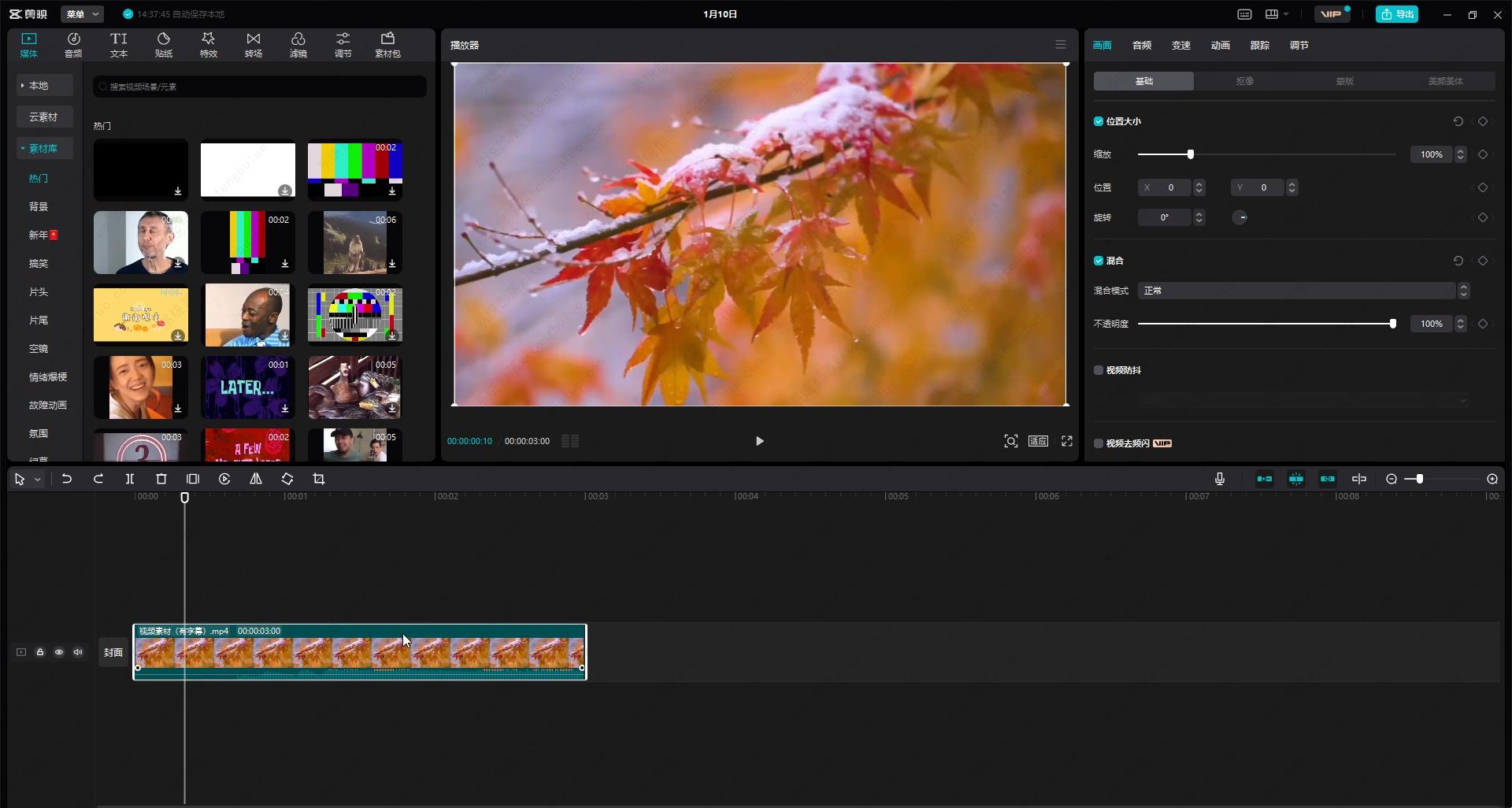
第二步:在时间轨中点击选中视频素材后,可以在右上方切换到不同的栏进行想要的编辑设置。
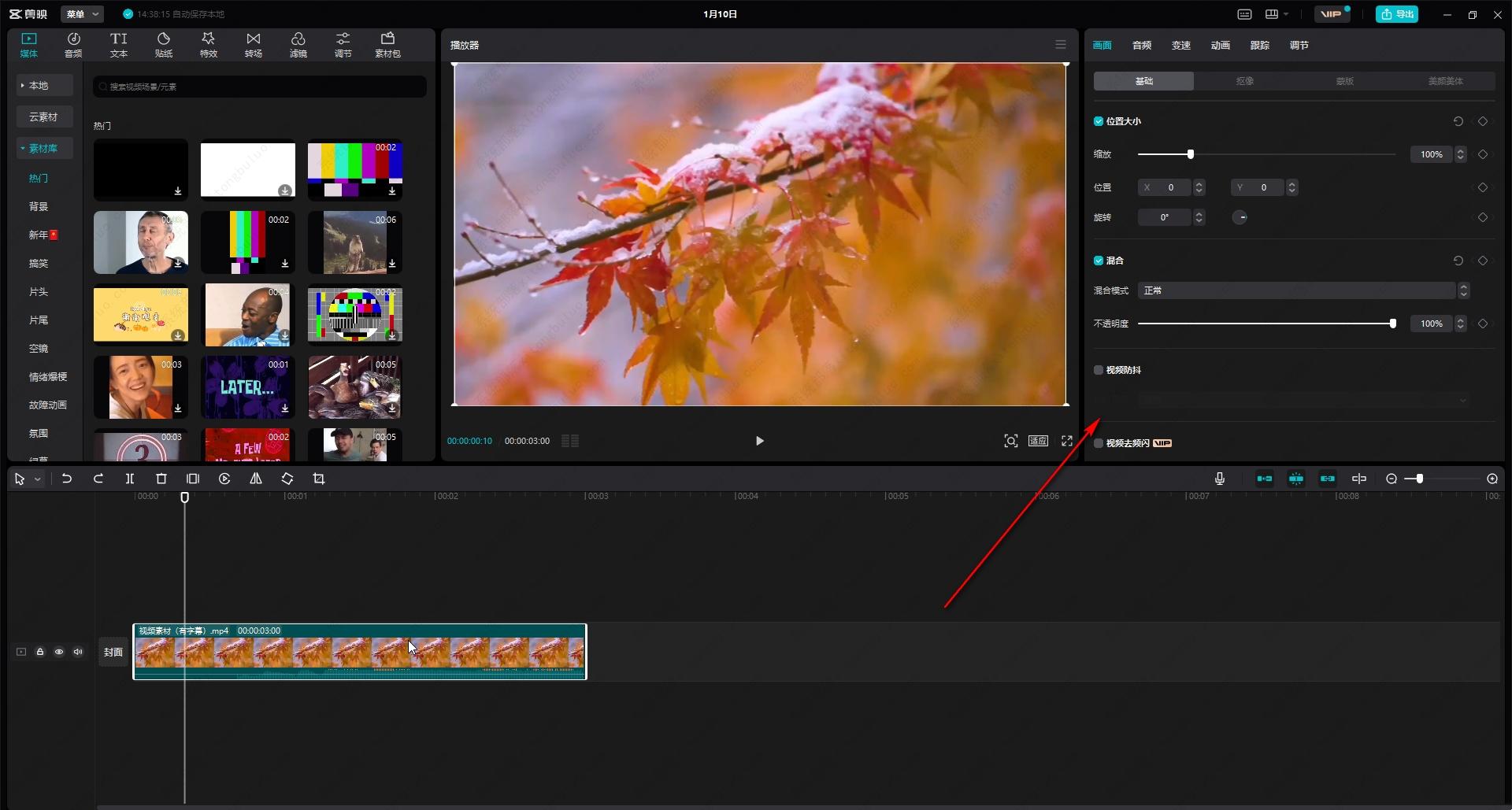
第三步:点击视频预览处右下角的“适应”按钮,接着在子选项中点击“自定义”。
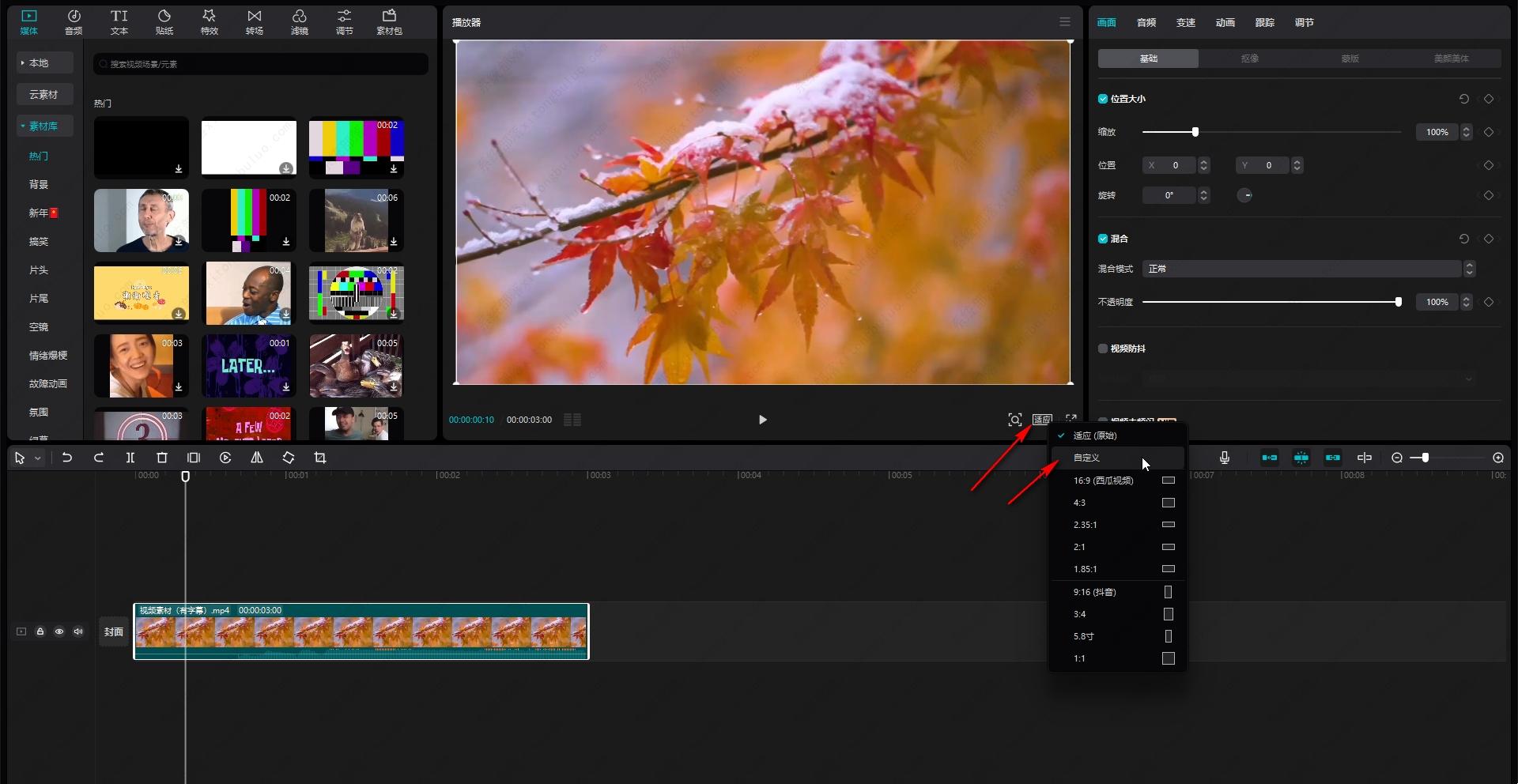
第四步:在打开的“草稿设置”窗口中分别设置想要的长和宽的尺寸。
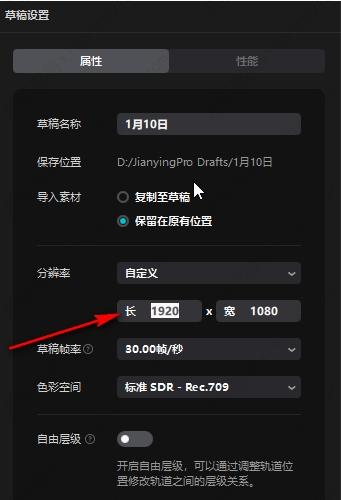
第五步:如果有需要可以点击设置视频的帧率,通常我们都是设置为25或者30,设置完成后,点击“保存”。

第六步:就可以看到成功调整了视频画面的尺寸。
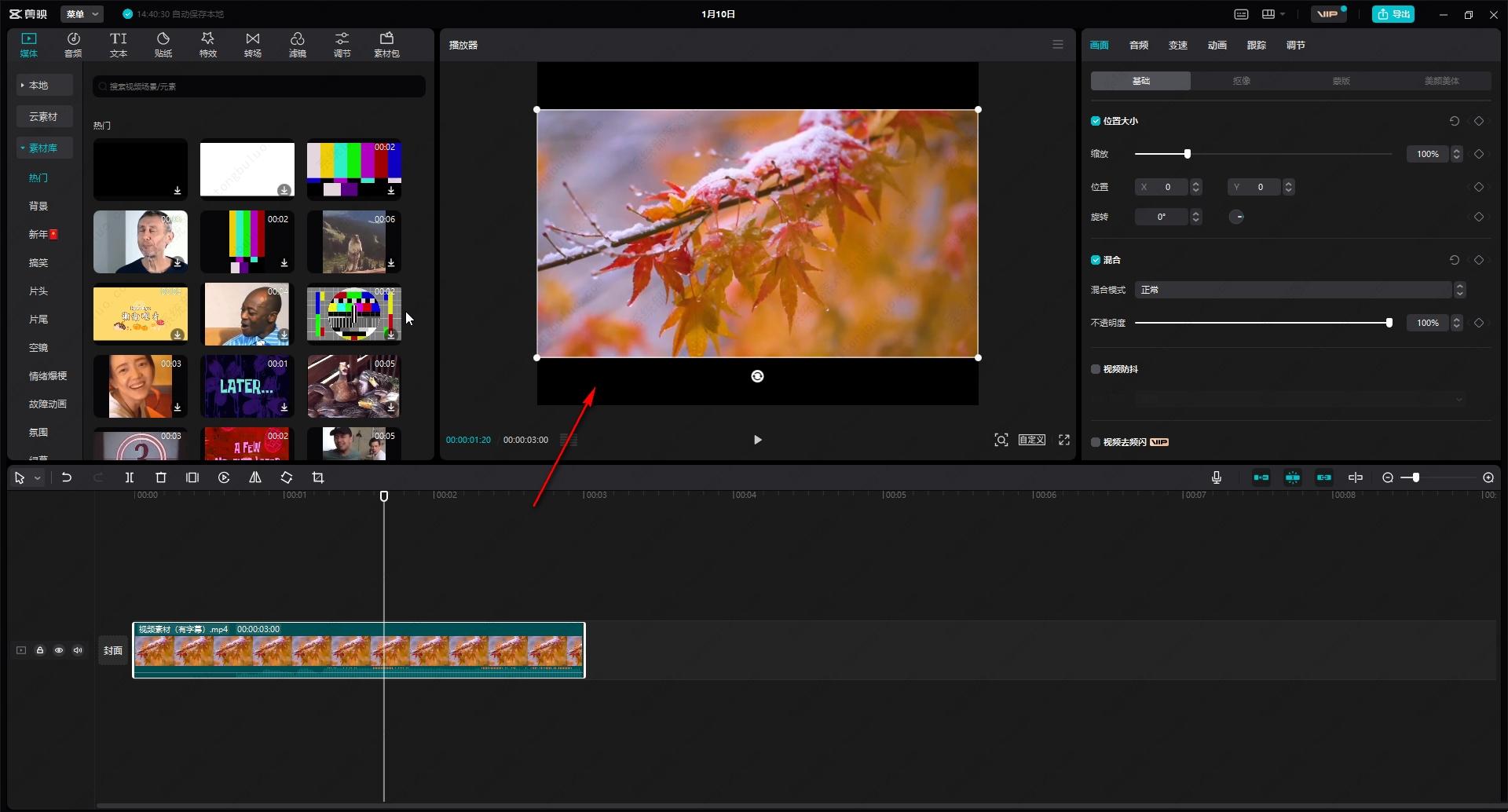
以上就是电脑版剪映中自定义视频画面尺寸的方法教程的全部内容了。在视频预览右下角点击“适应”按钮后,也可以直接在子选项中点击选择想要的视频画面比例,比如比较常用的16:9,4:3等比例。在“草稿设置”窗口,如果有需要我们还可以点击设置草稿名称,开启或者关闭“自由层级”等等,小伙伴们可以按需进行设置。
相关文章
- 剪映Windows专业电脑版媒体丢失怎么办?
- 电脑版剪映怎么把文字转换成语音?
- 剪映电脑版怎么音频分离?剪映电脑版音频分离设置方法
- 电脑版剪映怎么画中画?pc端剪映专业版画中画教程方法
- 电脑剪映关键帧在哪?剪映怎么添加关键帧?
- 剪映321倒计时特效在哪里?剪映制作321倒计时特效教程
- 剪映电脑版快捷键大全(剪映查看快捷键的技巧)
- 剪映电脑版草稿保存位置怎么修改?剪映更改草稿保存位置教程
- 电脑版剪映怎么取一帧画面?剪映取一帧画面怎么弄教程
- 剪映如何做新闻字幕条?电脑剪映新闻字幕条制作教程
- 电脑剪映如何给视频添加胶卷滤镜效果?
- 电脑剪映怎么添加转场?剪映电脑版怎么设置转场教程
- 电脑版剪映怎么制作画中画?电脑版剪映使用教程
- 电脑上剪映如何加字幕和配音?剪映如何加字幕和配音乐方法教程
- 电脑剪映美食滤镜怎么调整?剪映美食滤镜怎么调教程
- 电脑剪映虚化背景怎么做?电脑版剪映人物背景虚化教程
相关推荐
-
剪映专业版 V4.1.0.10000 最新版

剪映专业版是一款功能多样的视频剪辑工具。剪映专业版支持多种格式的视频文件,拥有各类特效、滤镜、花字、转场等功能,用户可以一键轻松的添加。剪映专业版还支持视频轨 音频轨编辑功能,还能识别语音生成字幕,满足用户不同的创作需求。
-
剪映专业版 V4.0.0.9841 最新正式版

剪映是一款视频编辑工具,带有全面的剪辑功能,支持变速,有多样滤镜和美颜的效果,有丰富的曲库资源。不仅可以视频轨 音频轨编辑功能,还能识别语音生成字幕,满足用户不同的创作需求。系统部落为您提供剪映专业版下载,快来体验吧!
-
剪映官方版 V2021 最新版

剪映电脑版是一款操作便捷、全能好用的视频编辑工具。现在的短视频真的很火爆,无论是抖音、快手等,短视频已经成为了人们日常消遣的主要方式。
-
剪映 V3.8.0.9618 Windows专业版

剪映是抖音官方推出的剪辑神器,立足于个性化短视频制作,拥有非常齐全的功能,轻松对视频进行各种编辑,包括卡点、去水印,特效制作、倒放、变速等等,还有专业风格滤镜,精选贴纸给你的视频加点乐趣。
-
剪映专业版 V3.7.2.9505 官方Windows版

剪映专业版是在电脑上使用的视频编辑制作软件,新版本带来更多新的功能,用户通过剪映电脑版能够轻松对视频进行各种编辑,提供大量精致的贴纸和字体素材供大家使用,还支持多轨音视频剪辑,一键添加的专业曲线变速效果,还能轻松识别语音生成字幕,轻轻松松制作大片!
-
剪映专业版 V3.6.0 最新版

当下短视频是一种非常火爆的娱乐方式,可以经常在公交、商场等等场所看到有人在刷短视频,那么这些短视频是如何制作出来的呢?剪映就是一款帮助用户快速制作短视频的工具,内置精致好看的贴纸和字体,切割变速倒放功能齐全,更有抖音独家曲库,海量音乐让你的视频更“声”动。







